Tilde (~) ლათინური კლავიატურის განლაგების განსაკუთრებული სიმბოლოა. გარდა იმისა, რომ იგი ხშირად გამოიყენება ტექსტის შეყვანისას, ეს, სხვა საკითხებთან ერთად, არის მართვის ღილაკი და სხვადასხვა თამაშში ზოგიერთი ფუნქციის გამოძახება.
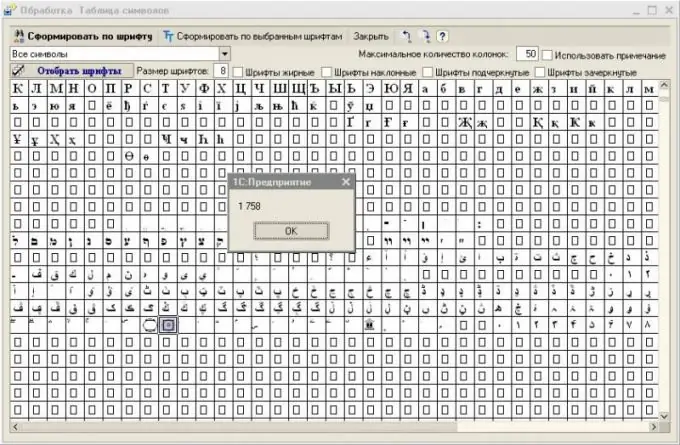
ინსტრუქციები
Ნაბიჯი 1
კლავიატურის განლაგება გადაიტანეთ ლათინურ ენაზე და დააჭირეთ ღილაკს Shift + E, რომელიც ამ შემთხვევაში უნდა იყოს პასუხისმგებელი tilde- ს შეყვანაზე. გთხოვთ გაითვალისწინოთ, რომ ამ სიმბოლოს კირილიცა არ არის მხარდაჭერილი. თუ ამ ღილაკის გამოყენებით გჭირდებათ კონსოლთან დარეკვა ან სხვა ფუნქციის გამოყენება, ზოგიერთ შემთხვევაში შეიძლება საჭირო გახდეს განლაგების შეცვლა.
ნაბიჯი 2
თუ tilde სიმბოლო არ გაქვთ შეყვანილი, შეეცადეთ გახსნათ სიმბოლოების ცხრილი და ნახოთ თუ არა იგი მოცემული შრიფტით. ამისათვის გადადით დაყენებული პროგრამების მენიუში "დაწყება" -ს საშუალებით და აირჩიეთ ეს პროგრამა სტანდარტული კომუნალური საშუალებებით.
ნაბიჯი 3
ზედა ჩამოსაშლელი მენიუდან აირჩიეთ შრიფტი და იხილეთ შესაბამისი სიმბოლოები, რომელსაც მხარს უჭერს. თუ ხშირად გჭირდებათ დამატებითი სიმბოლოების შეყვანა, გადაიტანეთ ცხრილის ხატი სამუშაო მაგიდაზე ან დავალებათა ზოლში, რის შემდეგაც ის უფრო სწრაფად იქნება ხელმისაწვდომი.
ნაბიჯი 4
თუ თქვენს კლავიატურას არ აქვს tilde გასაღები ან არ მუშაობს, გამოიყენეთ სიმბოლოების ცხრილი მას ბუფერულ კოპირებაში ასლისთვის. ამის შემდეგ გახსენით ფანჯარა, რომელშიც საჭიროა ამ სიმბოლოს შეყვანა და ჩასვით კლავიატურის მალსახმობის გამოყენებით Ctrl + V.
ნაბიჯი 5
გამოიყენეთ საკონტროლო გასაღებების შეცვლა, თუ თქვენს კომპიუტერს არ აქვს”button” ღილაკი ან არ მუშაობს. ეს გამოწვეულია იმით, რომ ზოგიერთ თამაშში სწორედ ის არის პასუხისმგებელი ამა თუ იმ რეჟიმის გააქტიურებაზე, სხვადასხვა ფუნქციების ჩართვაზე და ა.შ. ასევე, სპეციალური პროგრამები, რომლებიც შექმნილია მულტიმედიის ან ჩვეულებრივი ღილაკების სკანირების კოდის შესაცვლელად, დაგეხმარებათ ნებისმიერი გასაღების დავალების შეცვლაში. გაითვალისწინეთ, რომ არსებობს პროგრამებიც, რომლებიც სპეციალურად შექმნილია Caps Lock ღილაკის მინიჭების შესაცვლელად. მათი გამოყენებამდე წაიკითხეთ ინსტრუქცია და შექმენით აღდგენის წერტილი.






